Ο Mozilla Firefox συνεχίζει να επιβραδύνει στον υπολογιστή με Windows
Ο Firefox είναι ένα δημοφιλές εναλλακτικό πρόγραμμα περιήγησης(alternate browser) για το λειτουργικό σύστημα Windows . Αλλά οι χρήστες του προγράμματος περιήγησης ιστού Mozilla Firefox γνωρίζουν καλά ότι επιβραδύνεται με τον καιρό. Με το πέρασμα του χρόνου, το πρόγραμμα περιήγησης αρχίζει να γίνεται αργό και να μην ανταποκρίνεται κατά καιρούς.

Μπορεί να διαπιστώσετε ότι ο Firefox κολλάει, κολλάει ή παγώνει κατά(g)(Firefox is crashing, hanging, or freezing) καιρούς. Ακολουθούν μερικές συμβουλές που μπορεί να σας βοηθήσουν να διατηρήσετε τη γρήγορη λειτουργία του Firefox(keep you Firefox running fast) – ακριβώς όπως έγινε μετά από μια νέα εγκατάσταση.
Ο Firefox(Firefox) συνεχίζει να επιβραδύνει στον υπολογιστή με Windows
1) Ενημερώστε τον Firefox
Πρώτα(First) απ 'όλα, βεβαιωθείτε ότι έχετε εγκατεστημένη την πιο πρόσφατη έκδοση του Firefox . (latest version of Firefox)Η Mozilla(Mozilla) έχει εισάγει αρκετές βελτιώσεις ταχύτητας στο πρόγραμμα περιήγησής της και θέλετε να τις εκμεταλλευτείτε.
2) Εκκαθαρίστε τακτικά την προσωρινή μνήμη του Firefox
Καθαρίζετε(clean up) τακτικά την προσωρινή μνήμη του προγράμματος περιήγησης Firefox(Firefox Browser Cache) , το ιστορικό(History) , το πρόσφατο ιστορικό(History) , το ιστορικό λήψης(Download History) κ.λπ. Μπορείτε να χρησιμοποιήσετε το CCleaner ή μπορείτε να το κάνετε εγγενώς στον ίδιο τον Firefox . Ανοίξτε τον Firefox και πατήστε Ctrl+Shift+Del για να ανοίξετε το πλαίσιο Εκκαθάριση πρόσφατου ιστορικού(Clear Recent History) .
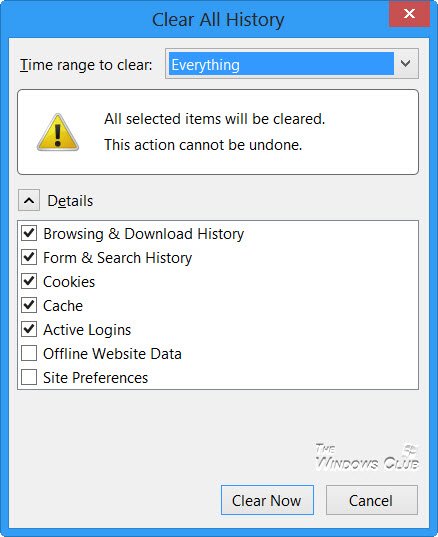
Ελέγξτε τις επιθυμητές επιλογές και κάντε κλικ στο Clear Now. Αυτή η ανάρτηση για το Firefox Freezes or Crashes θα σας δώσει μερικές ακόμη ιδέες.
3) Διατηρήστε τα πρόσθετα ενημερωμένα
Διατηρήστε τα πρόσθετα(Plugins) ενημερωμένα ανά πάσα στιγμή, ειδικά το Adobe Flash(Adobe Flash) και η Java . Μεταβείτε εδώ(Go here) για να ελέγξετε αν έχετε εγκαταστήσει τις πιο πρόσφατες εκδόσεις των προσθηκών σας.
Διαβάστε(Read) : Ο Mozilla Firefox φαίνεται αργός να ξεκινήσει(Mozilla Firefox seems slow to start) .
4) Μην χρησιμοποιείτε τη δυνατότητα Επαναφοράς περιόδου(Session Restore) λειτουργίας
Εάν ρυθμίσετε τον Firefox να χρησιμοποιεί τη λειτουργία Επαναφορά περιόδου(Session Restore) λειτουργίας για να εμφανίζει τα παράθυρα και τις καρτέλες σας από την προηγούμενη φορά, ο Firefox μπορεί να χρειαστεί πολύ χρόνο για να ξεκινήσει εάν είχατε ανοίξει πολλούς ιστότοπους την τελευταία φορά που χρησιμοποιήσατε τον Firefox .
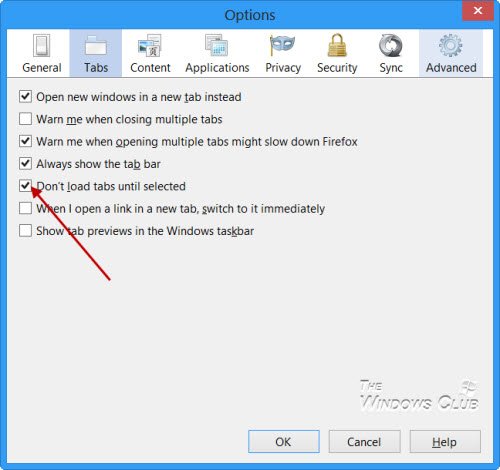
Βεβαιωθείτε ότι είναι επιλεγμένη η προεπιλεγμένη ρύθμιση Να μην φορτωθούν καρτέλες μέχρι να επιλεγούν(Don’t load tabs until selected) . Σε αυτήν την περίπτωση, μόνο η τελευταία επιλεγμένη καρτέλα φορτώνεται κατά την εκκίνηση.
5) Απεγκαταστήστε ή απενεργοποιήστε τα πρόσθετα και τα πρόσθετα
Απεγκαταστήστε ή απενεργοποιήστε τα πρόσθετα, τις προσθήκες(Plugins) ή τις επεκτάσεις τρίτου μέρους που δεν χρειάζεστε. Για να το κάνετε αυτό, μέσω του μενού Αρχείο(File Menu) , κάντε κλικ στο Manage Addons . Εδώ μπορείτε επίσης να διαχειριστείτε τα πρόσθετα, τις προσθήκες και τις επεκτάσεις σας. Επίσης, αφαιρέστε τα Userscripts εάν υπάρχουν.
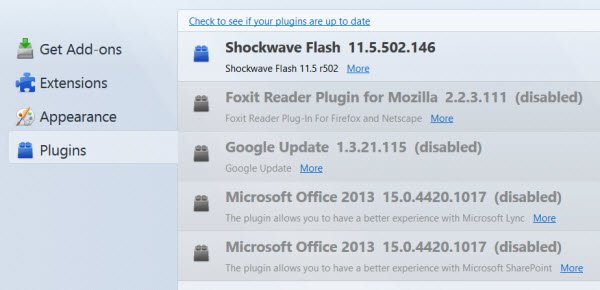
Μπορεί στην πραγματικότητα να βρείτε το Firefox σας να λειτουργεί πολύ πιο γρήγορα ακόμα κι αν απενεργοποιήσετε πρόσθετα και πρόσθετα αργής απόδοσης.
6) Αποφύγετε τα θέματα
Αποφύγετε τη χρήση θεμάτων(themes) . Μεταβείτε στο προεπιλεγμένο θέμα εάν χρησιμοποιείτε ένα.
7) Επαναφέρετε τον Firefox
Όταν διαπιστώσετε ότι ο Firefox συνεχίζει να επιβραδύνεται και να γίνεται νωθρός παρά τα πάντα, κάντε επαναφορά του. Η δυνατότητα Refresh Firefox μπορεί να διορθώσει πολλά προβλήματα επαναφέροντας τον Firefox στην προεπιλεγμένη του κατάσταση. Η δυνατότητα επαναφοράς λειτουργεί δημιουργώντας έναν νέο φάκελο προφίλ για εσάς ενώ αποθηκεύετε τις βασικές πληροφορίες σας. Θα αποθηκεύσει ορισμένες από τις προσωπικές σας πληροφορίες, όπως σελιδοδείκτες(Bookmarks) , ιστορικό περιήγησης , (Browsing)κωδικούς πρόσβασης(Passwords) , cookies και πληροφορίες αυτόματης συμπλήρωσης φόρμας Ιστού . (Web)Αλλά δεν θα αποθηκεύσει εγκατεστημένες επεκτάσεις, θέματα, ομάδες καρτελών, προσωπικές προτιμήσεις, προσαρμογές κ.λπ.
8) Επανεγκαταστήστε τον Firefox
Εάν δεν βρίσκετε τίποτα να λειτουργεί, η επανεγκατάσταση του Firefox , μετά τη δημιουργία αντιγράφων ασφαλείας των Σελιδοδεικτών και των Ρυθμίσεων(Settings) , η χρήση δωρεάν λογισμικού MailBrowserBackup ή FavBackUp μπορεί να είναι μια καλή ιδέα.
Μοιραστείτε εάν έχετε επιπλέον συμβουλές για να αποτρέψετε την επιβράδυνση του Firefox και να συνεχίσετε να λειτουργεί γρήγορα!(Firefox)
Μεταβείτε εδώ αν ψάχνετε για μερικά δωρεάν εργαλεία για να επιταχύνετε τον Firefox(Speed Up Firefox) .(Go here if you are looking for some free tools to Speed Up Firefox.)
Related posts
Τα πιο χρήσιμα Mozilla Firefox σχετικά με: config tweaks
Πώς να εισαγάγετε δεδομένα σύνδεσης από ένα αρχείο στο Mozilla Firefox
Πέντε καλύτερα πρόσθετα κουπονιών διαθέσιμα για το Mozilla Firefox
Ελεγκτής ταχύτητας βίντεο για Mozilla Firefox και Google Chrome
Το Fx_cast προσθέτει υποστήριξη για το Chromecast στο Mozilla Firefox
Πώς να χρησιμοποιήσετε το Firefox Task Manager
Πώς να αλλάξετε γλώσσα στον Firefox σε Windows και Mac
Πώς να διαγράψετε τα cookies στον Firefox σε Windows και macOS -
Πώς να ορίσετε έναν διακομιστή μεσολάβησης σε Chrome, Firefox, Edge και Opera
Πώς να απενεργοποιήσετε την ανάκτηση σφαλμάτων επαναφοράς περιόδου λειτουργίας στον Firefox
Εξαγωγή κωδικών πρόσβασης από Chrome, Firefox, Opera, Microsoft Edge και Internet Explorer
Πώς να καθαρίσετε την προσωρινή μνήμη, τα cookies, το ιστορικό περιήγησης σε Chrome και Firefox
5+ τρόποι προσαρμογής του Mozilla Firefox
Πώς να αλλάξετε την προεπιλεγμένη μηχανή αναζήτησης Firefox -
Πώς να ενεργοποιήσετε το Flash στον Firefox -
Λήψη ή λήψη στιγμιότυπων οθόνης στο πρόγραμμα περιήγησης Chrome ή Firefox εγγενώς
Δεν ήταν δυνατή η λήψη του πρόσθετου λόγω αποτυχίας σύνδεσης
Πώς να επιτρέψετε ή να αποκλείσετε την εγκατάσταση πρόσθετων στον Firefox
Δημιουργήστε συντομεύσεις InPrivate ή ανώνυμης περιήγησης για Firefox, Chrome, Edge, Opera ή Internet Explorer
Πώς να ενεργοποιήσετε το DNS μέσω HTTPS στον Firefox
